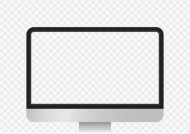麦克风电脑语音没声音怎么办?如何快速解决?
- 电脑领域
- 2025-03-22
- 18
- 更新:2025-03-13 04:49:06
在如今数字化办公与娱乐的时代,麦克风作为电脑的重要外设之一,它的正常工作对我们的沟通与交流至关重要。当你遇到“麦克风电脑语音没声音”的问题时,不必慌张,本篇内容将为你详细解析原因,提供切实可行的解决步骤,并探讨相关背景知识与常见问题。
一、初步诊断:问题的自我检测
我们需确定问题的范围。如果其他应用程序或系统声音都是正常的,只是麦克风不发声,那么问题很可能出在麦克风设置或连接上。
1.检查硬件连接
确认麦克风硬件连接是否稳固,包括USB接口、3.5mm音频接口等。有时简单的重新插拔即可解决问题。
2.检查音量控制
确保电脑系统音量控制中的麦克风音量已开启且未静音。特别是在Windows系统中,需要在声音设置中打开“麦克风级别”的选项。
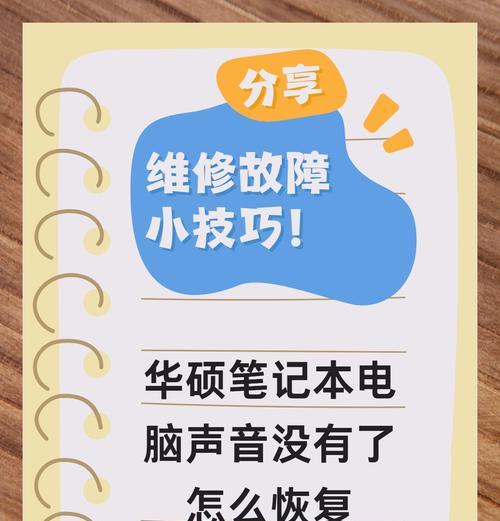
二、麦克风设置:软件层面的详细调整
1.更新麦克风驱动
驱动程序过时或损坏是常见的问题之一。前往设备管理器检查麦克风驱动是否为最新,或访问官网下载最新驱动进行安装。
2.调整音频输入设备
在声音设置中,确认是否选择了正确的输入设备。如果有多个麦克风,可能需要选择正确的输入源。
3.调整音频级别
使用系统的音频调节工具检查“麦克风增强”等功能是否开启,有时这些功能反而会让声音失真或变小。
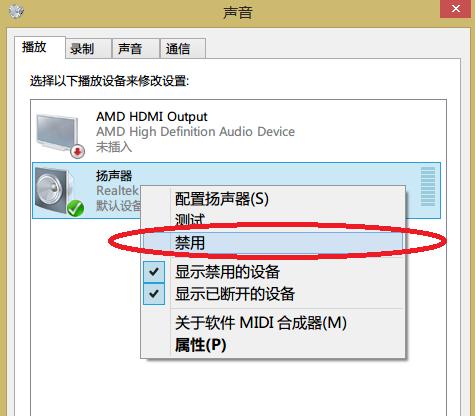
三、硬件故障排查:排除麦克风本身的问题
如果软件设置无误,麦克风仍旧无声,可能是麦克风硬件故障。
1.测试于其他设备
尝试将麦克风连接至手机或其他电脑,检查是否能正常工作,这样可以判断是否为电脑端口或麦克风本身的问题。
2.检查扬声器与耳机
有时候,麦克风与扬声器或耳机共用一个插孔,此时需要检查是否插入正确位置或是否需要切换音频模式。
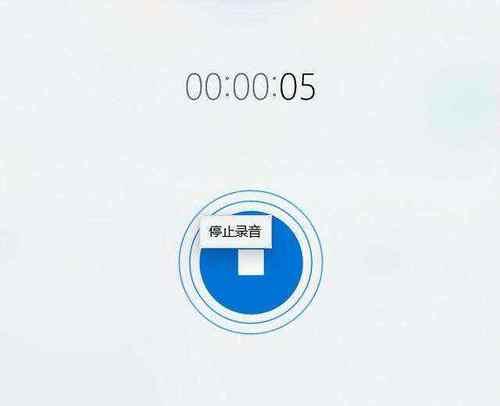
四、系统问题排查:硬件和软件之外的原因
1.系统权限设置
在某些操作系统中,需要给予应用程序麦克风访问权限,如Windows的“隐私设置”和macOS的“系统偏好设置”。
2.系统更新
操作系统自身的bug也可能引起音频问题。保持系统更新到最新版本,可以帮助解决这类问题。
五、实用技巧:提升麦克风使用体验
1.防震支架使用
使用防震支架可以减少环境震动引起的噪音,提供更清晰的声音。
2.明确音频测试
定期进行音频测试,预防性检查可避免紧急时刻的不便。
3.了解常见故障解决方法
定期阅读相关技术文章,了解电脑麦克风出现问题时的常见解决手段。
对于“麦克风电脑语音没声音”的问题,通过以上五个方面的逐步排查,大多数情况下的问题都能得到解决。如果问题依旧存在,可能需要考虑麦克风本身的质量问题或寻求专业售后的帮助。
请记住,维护电脑音频设备,定期进行检查和预防性维护是至关重要的。这样不仅能够提升工作效率,还能确保与亲朋好友的沟通交流不受干扰。通过本篇文章的指导,你将能够快速定位问题所在,并采取相应的解决措施,使你的麦克风重新工作,享受清晰流畅的语音交流体验。